联想电脑关闭触摸板鼠标的详细办法:
1. 键盘快捷键法是最直接高效的方式。通常情况下,联想电脑的键盘最上方功能键区域中,F6键是专用于触摸板开关的快捷键。用户只需按下F6键,屏幕会立即弹出触摸板控制设置界面。或者,寻找键盘上带有触摸板图标(通常是一个矩形加斜杠的符号)的按键,直接点击即可快速禁用触摸板。这一方法无需进入系统设置,适合快速切换场景。
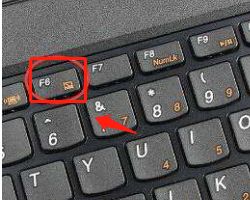

2. 如果快捷键不起作用或用户偏好更深入的设置,可以通过系统设置界面进行操作。首先,打开联想电脑的开始菜单,进入设置主页。在搜索栏中键入“触摸板设置”,然后点击搜索结果中的相关选项进入触摸板配置页面。这里提供了丰富的自定义选项,包括灵敏度调整和开关功能。
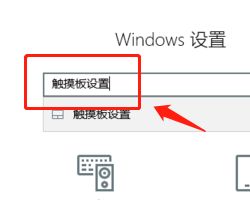
3. 在触摸板设置界面中,找到并点击“相关设置”区域内的“其他设置”按钮。这将跳转到鼠标属性窗口,其中包含多个选项卡。请切换到最右侧的ELAN选项,该选项专指联想电脑的内置触摸板设备。ELAN是触摸板硬件的驱动程序接口,通过它可以直接管理设备状态。
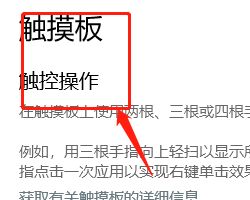
4. 进入ELAN设置后,用户会看到设备状态和操作选项。点击“停止设备”按钮,系统会提示确认禁用操作。确认后,触摸板将被立即禁用,光标控制将完全依赖外接鼠标。此方法适用于需要永久或长期关闭触摸板的用户,尤其在连接鼠标后避免干扰。
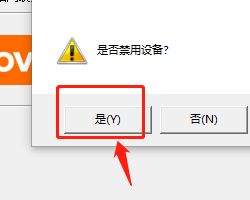
综上所述,最实用的方法仍是直接使用F6快捷键,它省时省力且操作直观。然而,如果快捷键无效(例如在某些型号或驱动问题下),系统设置法提供了可靠备选。建议用户根据自身需求选择合适方式,并定期检查驱动更新以确保功能正常。通过以上步骤,联想电脑用户能彻底解决触摸板误触问题,提升整体使用舒适度。

